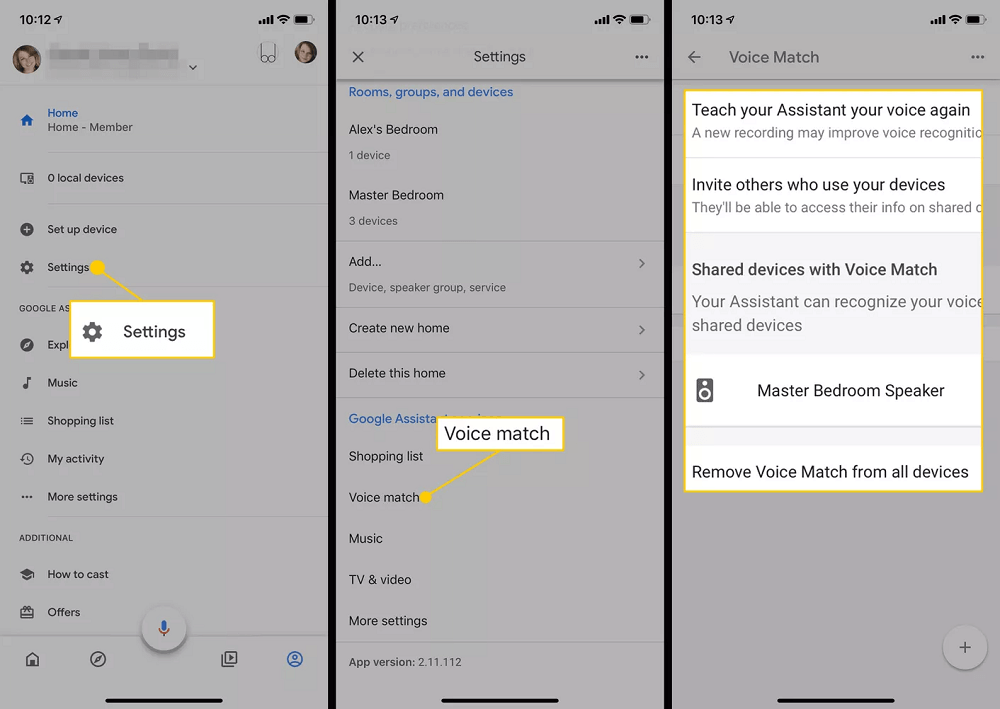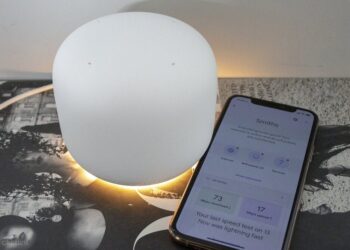Loa Google Home có thể thực hiện nhiều công việc khác nhau bằng các lệnh đơn giản, bao gồm phát nhạc, gửi báo cáo thời tiết và thực hiện cuộc gọi. Để tận dụng các tính năng này, Google Assistant phải được lập trình để nhận dạng giọng nói của bạn. Bạn cũng có thể dạy nó nhận dạng nhiều giọng nói. Dưới đây là những điều bạn cần biết để cài đặt Google Home cho nhiều người dùng để bạn có thể truy cập tất cả các tính năng được tùy chỉnh tốt nhất.
Cách thêm nhiều người dùng vào Google Home
Bạn có thể thêm tối đa sáu người dùng vào mỗi loa hoặc màn hình trong bộ sản phẩm Google Home. Dưới đây là cách thực hiện:
Bước 1: Mở ứng dụng Google Home trên điện thoại của bạn.
Bước 2: Ở menu phía dưới, hãy nhấn vào biểu tượng Home.
Bước 3: Chọn loa hoặc màn hình thông minh mà bạn muốn thêm người dùng vào.
Bước 4: Nhấn vào biểu tượng răng cưa để truy cập vào Device Settings.
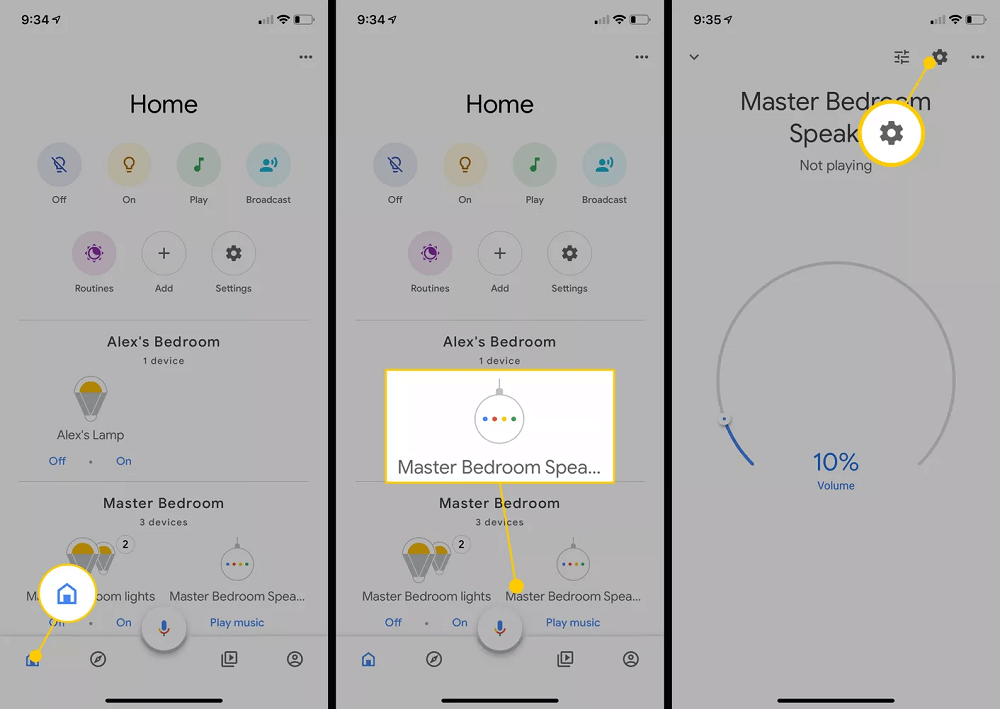
Bước 5: Chọn Link your account with Voice Match.
Lúc này thì Google Home sẽ tự động nhận diện mọi âm thanh trong phòng để có thể học âm thanh. Bạn sẽ được hướng dẫn là liên tục lặp lại các từ như Ok Google và Hey Google để loa có thể bắt được giọng nói mỗi khi ra lệnh.
Phiên bản Voice Match mới nhất giữ nguyên mẫu giọng nói mà bạn tạo trên máy chủ của Google, có nghĩa là bạn chỉ phải hoàn tất quy trình cài đặt này một lần. Sau khi Google ghi lại giọng nói của bạn lần đầu tiên, Google có thể áp dụng cấu hình giọng nói của bạn cho các thiết bị khác khi bạn thực hiện quá trình thiết lập ở trên.
Lưu ý: Nếu Google không nhận ra giọng nói của bạn, Google sẽ coi bạn là khách. Bạn sẽ nhận được câu trả lời cho các câu hỏi đơn giản như “What’s the weather like right now?” nhưng bạn sẽ không nhận được các nội dung được cá nhân hóa như bạn làm với Voice Match. Nếu bạn gặp sự cố với việc Google nhận dạng giọng nói của bạn, hãy thực hiện lại toàn bộ các bước phía trên.
Thêm, quản lý người dùng và thiết bị với Google Assistant
Bạn không biết giọng nói của mình được đang được cài đặt với những thiết bị nào? Google Assistant có cần cập nhật lại giọng nói của bạn không? Bạn có thể kiểm tra cả hai điều đó theo các bước sau:
Bước 1: Mở ứng dụng Google Home.
Bước 2: Ở menu phía dưới, nhấn vào biểu tượng Account ở góc phải.
Bước 3: Chọn Settings > Voice match. Tại đây bạn sẽ có các lựa chọn:
- Teach Your Assistant Your Voice Again: Để Google nhận diện lại giọng nói của bạn.
- Invite Others Who Use Your Devices: Thêm quyền truy cập cho những người dùng khác.
- Shared Devices with Voice Match: Kiểm tra thiết bị nào đã cài đặt giọng nói của bạn.
- Remove Voice Match: Xóa khỏi một thiết bị riêng lẻ bằng cách chọn X bên cạnh thiết bị đó hoặc từ tất cả các thiết bị bằng lệnh ở cuối danh sách.
Tại sao trẻ em nên có tài khoản Google Home riêng?
Ngay cả trẻ nhỏ cũng dễ dàng để nhận ra rằng nói Hey Google sẽ giúp thực hiện mọi thứ trên thiết bị Google Home của bạn. Để ngăn con bạn mua hàng hoặc truy cập vào nhạc hoặc video không phù hợp độ tuổi, hãy yêu cầu chúng sử dụng tính năng nhận diện giọng nói trong tài khoản Google. Sau đó, Trợ lý Google sẽ nhận ra chúng và chọn lọc nội dung phù hợp.
Các giới hạn nội dung dựa trên độ tuổi của trẻ. Ở Hoa Kỳ, trẻ em dưới 13 tuổi sẽ không thể:
- Phát nội dung YouTube (video hoặc nhạc).
- Sử dụng YouTube m nhạc mà không cần gói YouTube m nhạc dành cho gia đình.
- Mua hàng.
- Sử dụng các ứng dụng không phải của Google không được phê duyệt cho Gia đình.
- Vẫn còn rất nhiều điều thú vị mà con bạn có thể truy cập trên Google Home, chẳng hạn như những trò chơi Disney này được thiết kế đặc biệt cho trẻ em.
Với nhiều người dùng, bạn có thể tải nội dung được cá nhân hóa qua từng thiết bị Google Home của mình và bảo vệ con bạn khỏi nội dung mà bạn không muốn chúng truy cập. Như vậy thì những bước phía trên đã giúp cho các bạn cài đặt Google Home cho nhiều người dùng. Chúc các bạn thành công.